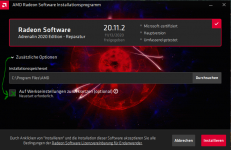1. Nenne uns bitte deine aktuelle Hardware:
(Bitte tatsächlich hier auflisten und nicht auf Signatur verweisen, da diese von einigen nicht gesehen wird und Hardware sich ändert)
Schon bei leichter Beanspruchung der Grafikkarte habe ich 95 % Auslastung z.B bei League of Legends habe ich es sehr oft dass alle Monitore ( habe 3 aber zu 90 % nur 2 am laufen, weil der eine als Fernseher gebraucht wird ) anfangen stark zu Flimmern. Dadurch kann ich auch die Maus nicht mehr kontrollieren weil es allgemein sehr hakelig wird sodass ich immer gezwungen bin über den Knopf neuzustarten.
Ich bekomme oft beim Starten auch diese Nachricht:
Default Radeon WattMan settings have been restored due to an unexpected system failure
3. Welche Schritte hast du bereits unternommen/versucht, um das Problem zu lösen und was hat es gebracht?
-Grafikkarten Treiber neu installiert : nicht geholfen
-Wütend auf Tisch geschlagen ;D
(Bitte tatsächlich hier auflisten und nicht auf Signatur verweisen, da diese von einigen nicht gesehen wird und Hardware sich ändert)
- Prozessor (CPU): … AMD Ryzen 5 2600 six Core prozessor
- Arbeitsspeicher (RAM): … Corsair LPX 3000 MHz 2x 8 GB
- Mainboard: … MSI B550 Tomahawk AM4
- Netzteil: …Corsair TX 550 M
- Gehäuse: … Sharkoon Night Shark RGB
- Grafikkarte: … AMD Radeon Vega 56
- HDD / SSD: … Samsung SSD 860 EVO 500 GB / WDC WD20EURS-73TLHY0
- Weitere Hardware, die offensichtlich mit dem Problem zu tun hat(Monitormodell, Kühlung usw.): MSI Coreliquid 360 R
Schon bei leichter Beanspruchung der Grafikkarte habe ich 95 % Auslastung z.B bei League of Legends habe ich es sehr oft dass alle Monitore ( habe 3 aber zu 90 % nur 2 am laufen, weil der eine als Fernseher gebraucht wird ) anfangen stark zu Flimmern. Dadurch kann ich auch die Maus nicht mehr kontrollieren weil es allgemein sehr hakelig wird sodass ich immer gezwungen bin über den Knopf neuzustarten.
Ich bekomme oft beim Starten auch diese Nachricht:
Default Radeon WattMan settings have been restored due to an unexpected system failure
3. Welche Schritte hast du bereits unternommen/versucht, um das Problem zu lösen und was hat es gebracht?
-Grafikkarten Treiber neu installiert : nicht geholfen
-Wütend auf Tisch geschlagen ;D